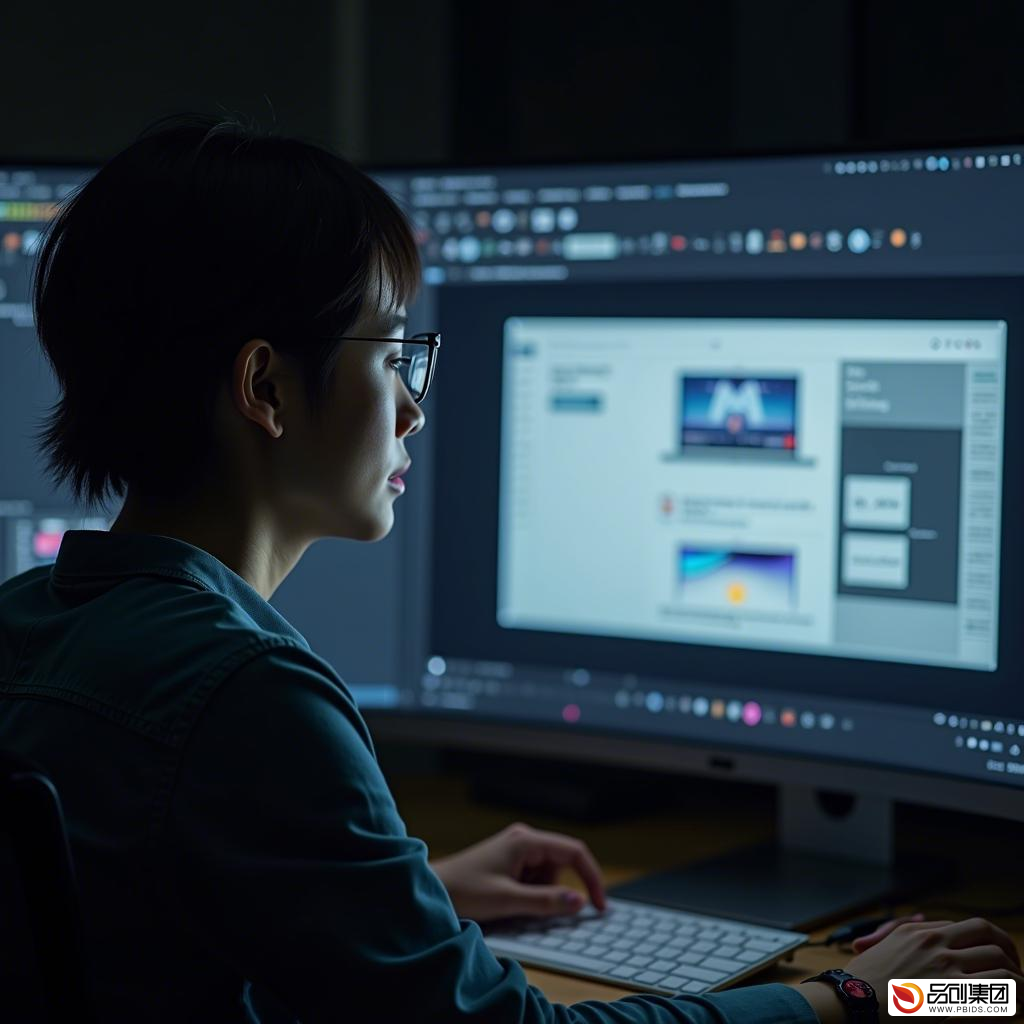一、引言
一、引言
Axure是一款功能强大的原型设计工具,广泛应用于产品设计和原型验证中。通过Axure,产品经理和交互设计师可以快速制作出高保真的交互原型,模拟用户操作,提升产品设计的效率和质量。本文将详细介绍如何使用Axure进行交互设计,帮助读者掌握这一必备技能。
二、Axure基础操作
- 界面介绍
Axure的界面布局清晰,主要包括页面/画布、元件库、工具栏、属性面板和导航栏等部分。页面/画布用于放置设计元素,元件库包含了常用的UI元件,工具栏提供了常用的操作工具,属性面板用于设置元件的详细属性,导航栏则用于查看和管理项目的不同页面。
- 新建项目与页面
打开Axure后,可以通过“File”->“New”新建一个项目,并设置项目的基本参数,如页面尺寸等。在“Pages”面板中右键点击“Root”可以创建新页面,方便进行多页面设计。
- 添加组件
Axure提供了丰富的UI组件,包括按钮、文本框、图片、形状、动态面板等。这些组件可以直接拖拽到画布上进行设计。选中元件后,可以在右侧的属性面板中设置其大小、位置、样式等属性。
三、Axure交互设计原理
- 交互原理简介
交互设计是指为原型添加响应动作,使用户行为与页面元素产生互动。Axure支持多种交互类型,如点击按钮跳转页面、鼠标悬停显示菜单、表单提交后显示提示信息等。通过触发事件和动作组合,Axure可以实现丰富的交互效果。
- Axure事件系统
Axure的事件系统核心是事件(触发)+动作(反馈)。常用的事件类型包括鼠标事件(如单击、双击、鼠标悬停)、键盘事件(如按键)、页面事件(如页面加载完成)和拖拽事件(如开始拖动、拖动完成)等。动作类型则包括打开链接、显示/隐藏组件、设置面板状态、设置变量值等。
四、Axure交互设计实战
- 页面跳转与显示隐藏
页面跳转是交互设计中常见的功能。在Axure中,可以通过为按钮等元件添加“单击”事件,并设置动作为“跳转到指定页面”来实现。同时,显示/隐藏组件也是常用的交互效果。例如,可以设置一个按钮,点击后显示或隐藏一个文本框或动态面板。
- 动态面板的使用
动态面板是Axure中非常强大的组件,用于创建多状态切换的交互效果。通过为动态面板添加不同的状态,并在每个状态下添加不同的内容或元件,可以实现如轮播图、滑动菜单等复杂的交互效果。同时,动态面板还支持设置动画效果,如淡入淡出、滑动等,进一步提升用户体验。
- 表单验证与数据传递
在交互设计中,表单验证和数据传递也是重要的环节。Axure提供了丰富的表单组件和验证规则,如必填项验证、格式验证等。同时,通过设置全局变量或局部变量,可以在不同的页面或交互中传递数据,实现跨状态的交互效果。
五、Axure交互设计高级技巧
- 自定义动画效果
Axure允许为交互效果添加自定义的动画效果,如入场动画、出场动画等。通过设置动画的持续时间、延迟时间、缓动效果等参数,可以创建出更加生动、自然的交互效果。
- 交互说明与预览
在Axure中,可以为每个交互效果添加说明文字,方便团队成员了解交互的逻辑和效果。同时,Axure还提供了预览功能,可以实时查看交互效果是否正常工作。通过预览功能,可以及时发现并修复问题,提升设计效率和质量。
- 多页面与复杂交互设计
对于多页面或复杂交互的设计,Axure同样提供了强大的支持。通过创建多个页面并设置页面间的跳转关系,可以实现多页面交互效果。同时,利用动态面板和全局变量等高级功能,可以创建出更加复杂、灵活的交互效果。
六、Axure交互设计案例分享
- 电商购物类交互动效
电商购物类应用是交互设计的重要应用场景之一。通过Axure,可以设计出如商品列表滚动、购物车添加删除商品、支付流程等交互效果。这些交互效果不仅提升了用户体验,还促进了用户购买意愿的提升。
- 音乐类交互动效
音乐类应用同样需要丰富的交互效果来提升用户体验。例如,可以设计出如胶片转动、歌词滚动、调出弹层等交互效果。这些效果不仅增加了应用的趣味性,还提升了用户的参与度和粘性。
- 管理系统交互设计
管理系统类应用需要更加注重交互的实用性和便捷性。通过Axure,可以设计出如数据表格筛选排序、表单提交验证等交互效果。这些效果不仅提高了用户的工作效率,还降低了操作难度和出错率。
七、总结与展望
本文详细介绍了如何使用Axure进行交互设计,从基础操作到高级技巧,涵盖了Axure交互设计的各个方面。通过本文的学习和实践,读者可以快速掌握Axure交互设计的精髓,并应用于实际的产品设计和原型验证中。未来,随着Axure的不断更新和完善,相信会有更多更加丰富的交互效果和功能等待我们去探索和发现。